
基本介绍
特点
1.flexbox是一种css display类型,提供一种更简单高效的布局方式;
2.flexbox可以对元素相对于父元素、兄弟元素进行定位、控制尺寸、控制间距;
3.flexbox对响应式有很好的支持;
工作原理
设置父元素的display属性为flex,则子元素都变成flex item,由此可以控制子元素的排列方式、尺寸、间距等;
兼容性

(点击查看大图)
Flex Container
先来看一个最简单的flex示例,外层div设置display: flex成为一个flex container,内部的3个div则自动变为flex item:
html:
css:
效果:
 效果与浮动布局类似,但是如果用浮动实现的话需要写更多的代码,而flex一行就搞定了。
效果与浮动布局类似,但是如果用浮动实现的话需要写更多的代码,而flex一行就搞定了。
1. Justify Content
如果我们想让flex item居中排列呢,我们可以给flex container增加一个css属性:justify-content,它控制flex item在主轴方向(main axis,由flex-drection决定,默认为水平方向)上的对齐方式:
效果如图:

除此之外justify-content还可以设置为flex-start, flex-end, space-around, space-between, space-even等值,具体效果请自行实验。
2. Align Items
实现了flex方向的居中后,垂直于主轴方向(cross axis)的居中可以用align-items实现。
效果:

使用flex解决了以往css垂直居中实现复杂的问题!相应的,align-items还有flex-start, flex-end等其他值。
3. Flex Direction
flex-direction决定了主轴方向即flex item排列方向,除了默认的row方向之外,还可以纵向、反向(row-reverse/column-reverse)排列flex item:
css:
效果:

4. Flex Wrap
如果我们不想在窗口变窄的情况下压缩flex item,而是让超出边界的flex item换行显示那我们可以设置flex c
当我们压缩窗口的时候,效果如下:
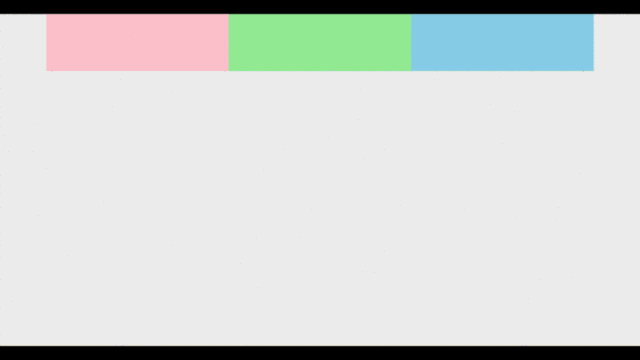
flex wrap还有一个值:wrap-reverse,设置该值后,被wrap的元素会排到其他元素上面:
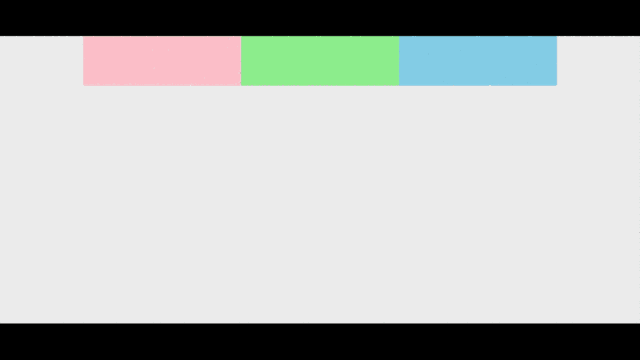
由此可见,flex wrap一定程度上可以取代media query了。
5. Flex Row
最后,flex-direction和flex-wrap可以合并为一个属性flex-flow,比如:flex-flow: row-reverse wrap。
Flex Item
1. Flex Grow
在上面所有的例子中,三个flex item只占据了flex container小部分空间,如果想让flex item占满flex container我们需要给flex item设置flex-grow属性。顾名思义,grow意味着增长,用于控制flex item的尺寸的伸展。
将css修改为:
效果:

可以看到三个子元素平分了父元素的空间,因为此时它们的flex-grow都是1。如果只有一个子元素设置了flex-grow呢?
css:
效果:

此时two和three的大小不变,而one占据了父元素剩余空间。
如果将one的flex-grow改为2,而two和three改为1,我们看看会发生什么:
css:
效果:

可以看到one的宽度变成了two和three的两倍,因此flex item的尺寸和flex-grow的值成正比。
2. Flex Shrink
与flex-grow相对的是flex-shrink, flex-shrink用于控制子元素尺寸超过flex container后,对子元素的压缩。请看示例:
修改box的宽度为flex container的1/3,one、two、three的flex-shrink分别为1,2,3:
当窗口正常尺寸时,效果如下:

当我们压缩窗口使其变得更窄后,效果如下:

当flex container宽度变为540px后,子元素都被不同程度的压缩了。压缩后的one、two、three的宽度分别为250px、180px、110px,所以相比于初始宽度320px被压缩掉的宽度分别为70px、140px、210px,70 : 140 : 210 = 1 : 2 : 3,与flex shrink的值成反比。实际上压缩率和flex item的初始尺寸也有关系,只不过当初始尺寸一样时它带来的影响被忽略了。
假设flex shrink为fs,flex item的初始尺寸为is,flex item被压缩的尺寸为ss,则正确的表达式为:
fs ∝ is/ss
3. Flex Basis
flex-basis用于设置flex item的初始宽/高。为什么有width和height还需要重新加一个flex-basis呢?flex-basis和width/height有如下的区别:
1.flex-basis只能用于flex-item,而width/height可以应用于其他类型的元素;
2.flex-basis和flex-direction有关,当flex-direction为row的时,flex-basis设置的是宽度,当flex-direction为column时,flex-basis设置的是高度;
3.当flex item被绝对定位后(absolute position),flex-basis不起作用,而width/height可以;
4.flex-basis可以用于flex的简写形式,如:flex: 1 0 200px;
我们来看一下flex-basis的作用,将css修改如下:
3个flex item都在原来的初始宽度基础上增加了相同的宽度:

当然,这个例子如果换成使用width也是一样的效果,但是虽然效果一样但意义不一样,所以使用flex布局时还是应该尽量遵守规范,选合适的人去干正确的事。
4. Order
通过order属性我们可以改变flex item的排列顺序,例如:
默认排列顺序是按照flex item在html中的出现顺序:

当我们修改flex item的order值后,flex item会按照order值升序排列:
css:
效果:

结语
flex就先简单介绍到这里,flex很强大也很简单,希望大家用的开心。
* 作者:MudOnTire





















